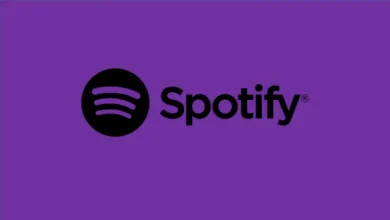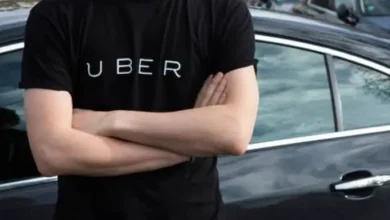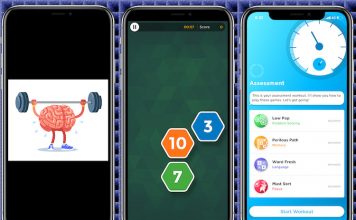هذه هي الطريقة التي تُدار بها المجلدات والملفات في تطبيق iPad و iPhone الأصلي

تعد إدارة المستندات أمرًا حيويًا عند استخدام جهاز iPhone أو iPad. حقيقة أن كل شيء مركزي ليكون قادرًا على العمل أمر مهم حقًا. يمكن إجراء كل عمليات الإدارة هذه على جهاز iPhone أو iPad باستخدام تطبيق الملفات الأصلي الذي يتضمن العديد من الميزات ذات الصلة. سنخبرك في هذه المقالة بكل تفاصيل ما يمكن فعله بهذا التطبيق.
الملفات ، التطبيق لإدارة المستندات الخاصة بك
تطبيق الملفات هو التطبيق المستخدم لإدارة جميع المستندات المخزنة على iPhone أو iPad. ولكن لا يقتصر الأمر على إدارة المستندات المحلية فحسب ، بل يتم الإشارة إليه أيضًا لربط جميع السحابات بما في ذلك أيضًا السحابة الرسمية لنظام Apple البيئي ، iCloud Drive. بهذه الطريقة يمكن مشاركتها بطريقة بسيطة وتنظيمها حسب رغبتك. كما أنها تتميز قبل كل شيء بالاتصال الذي تربطه بجميع الفرق في النظام البيئي ، مما يترك iPhone و iPad ينتقلان إلى جهاز Mac أو العديد من الأجهزة الأخرى. وبهذه الطريقة ، يتم مركزية كل شيء بهدف تحسين الإنتاجية الشخصية والعمل لتكون قادرًا على العمل بطريقة مريحة. نعم جيد،
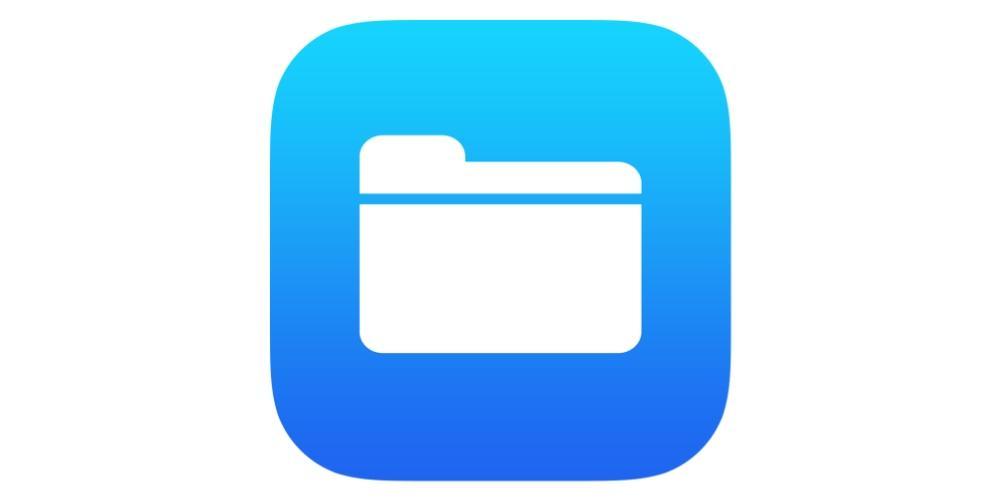
شارك المستندات بسهولة
الشيء المميز في الملفات هو مدى سهولة مشاركة أي نوع من المستندات مع أشخاص آخرين. ولكنه لا يقتصر فقط على الملفات المنفصلة ولكن يمكن استخدامه أيضًا للعمل في نفس المجلد. هذا شيء مدمج في سحابة Apple ، iCloud Drive ، ويمكن أيضًا ملاحظته في العديد من الخدمات السحابية الأخرى مثل Google. باستخدام بريد iCloud البسيط ، يمكنك مشاركة مجلدات مليئة بالمستندات وسيظهر الشخص الآخر أيضًا في تطبيق الملفات. بهذه الطريقة ، يكون العمل على iPhone أو iPad مع هذا التطبيق أكثر من مريح على أساس يومي.
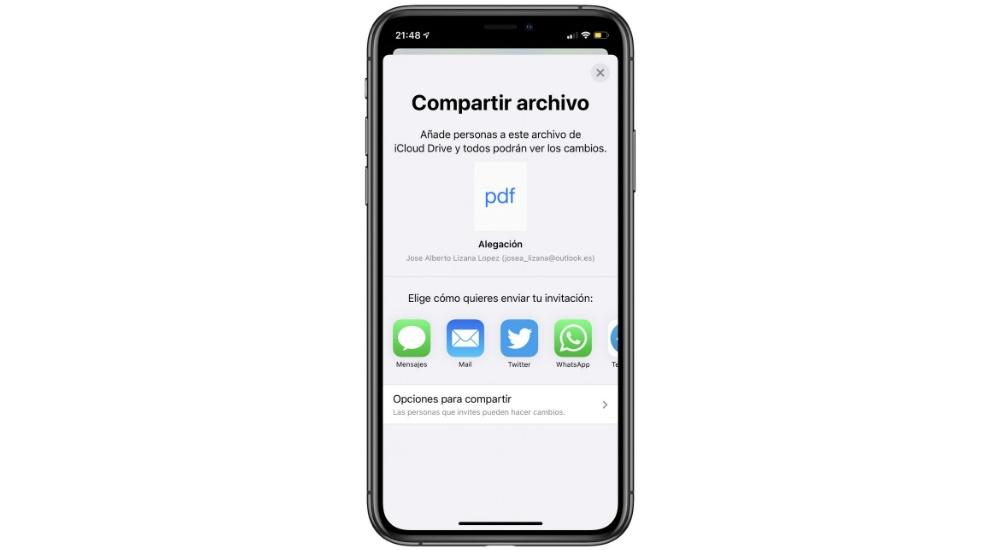
على الرغم من أنه لا يقتصر فقط على المستخدمين الموجودين داخل النظام البيئي. يتم تحقيق ذلك من خلال إنشاء رابط يمكن تمريره إلى أي شخص ليس لديه جهاز iPhone أو iPad حتى يتمكن من الحصول على هذا المستند في حوزته. صحيح أنه لا يمكنك مشاركة مجلد لتتمكن من تحرير المستندات بداخله ، ولكن يمكنك السماح بتنزيلها.
ربط كل ما تبذلونه من السحب في مكان واحد
في الملفات ، كما علقنا سابقًا ، لا يقتصر الأمر على إدارة ملفات iCloud Drive فقط. يمكنك أيضًا مزامنة Google Drive وحتى Outlook. كل هذا يتحقق من خلال الحسابات التي قمت بربطها بجهاز iPhone الخاص بك والتي يتم اكتشافها تلقائيًا. ببساطة داخل التطبيق ، يجب عليك تنشيطه حتى تتمكن من الوصول إلى الخدمات السحابية. هذا شيء مهم حقًا لتتمكن من تنزيل الملفات ومعالجتها أو حتى تصديرها إلى وحدة التخزين الداخلية للجهاز لتتمكن من العمل معها.
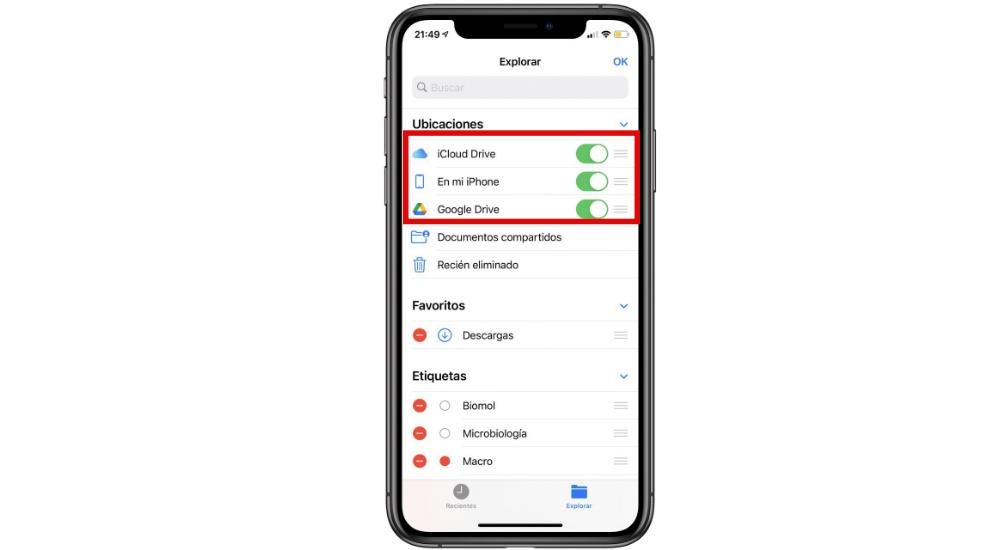
يضاف إلى ذلك أيضًا إمكانية الاتصال بخوادم مختلفة. بهذه الطريقة يمكنك الوصول ، على سبيل المثال ، إلى خوادم الشركة حيث يتم تخزين البيانات الداخلية ويمكنك حتى الوصول إلى NAS على سبيل المثال. هذا يجعل الوصول إلى جميع البيانات التي قمت بتخزينها في أي مكان أكثر ملاءمة. بهذه الطريقة ، يتم تبسيط استخدام التطبيقات المختلفة إلى حد كبير من خلال تركيز كل شيء في تطبيق واحد.
تنظيم كل ملفاتك بشكل مريح
أنشئ مجلدات وأدخل ما تريد
من أجل تنظيم جميع ملفاتك ، يتيح لك التطبيق إنشاء مجلدات بطريقة بسيطة للغاية. عند تقديم الملفات ، من الواضح أنه من الصعب إرسالها ، ولكن يمكنك دائمًا اختيار الخيارات المختلفة المتاحة ، مثل تغيير الاسم أو الحصول على معلومات. بهذه الطريقة يمكنك تحرير المعلومات الموجودة في المجلد في أي وقت. الاسم مهم لأنه في محرك بحث iPhone يمكنك العثور على هذا المجلد في أي وقت للوصول السريع. الأمر نفسه ينطبق على ملف معين يمكن إعادة تسميته ببساطة عن طريق الضغط باستمرار على العنصر لإظهار القائمة المنسدلة.
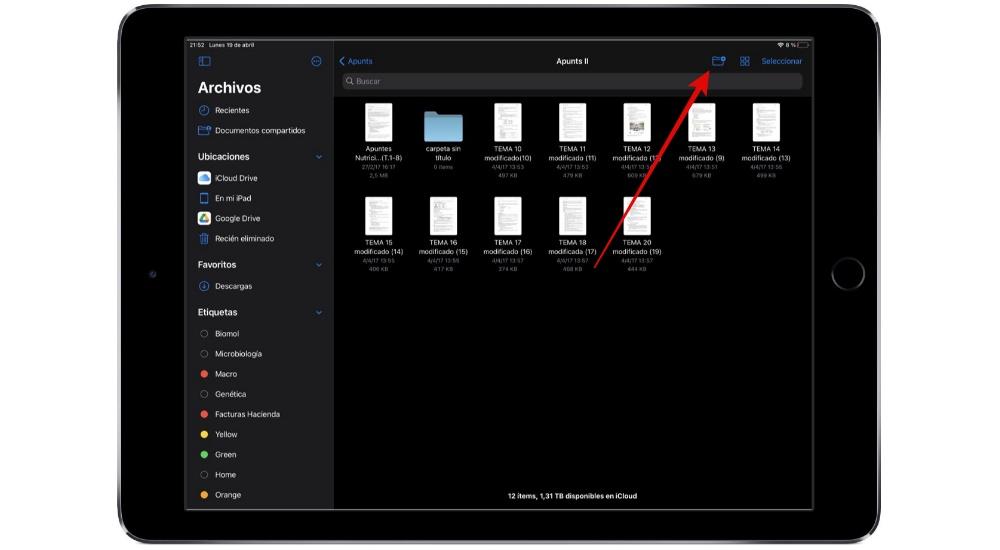
هذه الخيارات ، بالإضافة إلى القدرة على إعادة تسمية مجلد أو ملف ، تتضمن أيضًا العديد من الخيارات الأخرى. من بين هذه ، على سبيل المثال ، تبرز إمكانية تكراره أو نقله أو فتح العرض السريع أو ضغطه. هذا الأخير مهم جدًا حيث يمكنك إرسال أي مجلد أو ملف يزن ميغابايت كافي في ملف .zip لتسهيل الإرسال عبر البريد الإلكتروني أو من خلال أي وسيلة إلكترونية أخرى. بطريقة إضافية ، كيف يمكن أن يكون الأمر بخلاف ذلك ، يمكن أيضًا إجراء فك الضغط في تطبيق الملفات نفسه.
التنظيم على الملصقات
من أجل تنظيم كل شيء والعثور عليه بسرعة ، يمكن تمييز كل من المستندات والمجلدات. على سبيل المثال ، إذا كانت سلسلة من الملفات عبارة عن فواتير حصرية ، فيمكن تصنيفها بهذه الطريقة لتجميعها جميعًا تحت نفس التصنيف. هذه غير محدودة ويمكن تصنيفها أيضًا بألوان مختلفة قابلة للتخصيص بالكامل. بهذه الطريقة ، يوجد في شاشة الملفات الرئيسية قسم مخصص لجميع الملصقات التي قمت بتكوينها افتراضيًا. من خلال النقر عليه ، ستتمكن من الوصول إلى جميع المستندات أو المجلدات التي قمت بتسميتها بهذه الطريقة. إنها بلا شك واحدة من أفضل الطرق الممكنة لتكون قادرًا على تنظيم كل شيء.
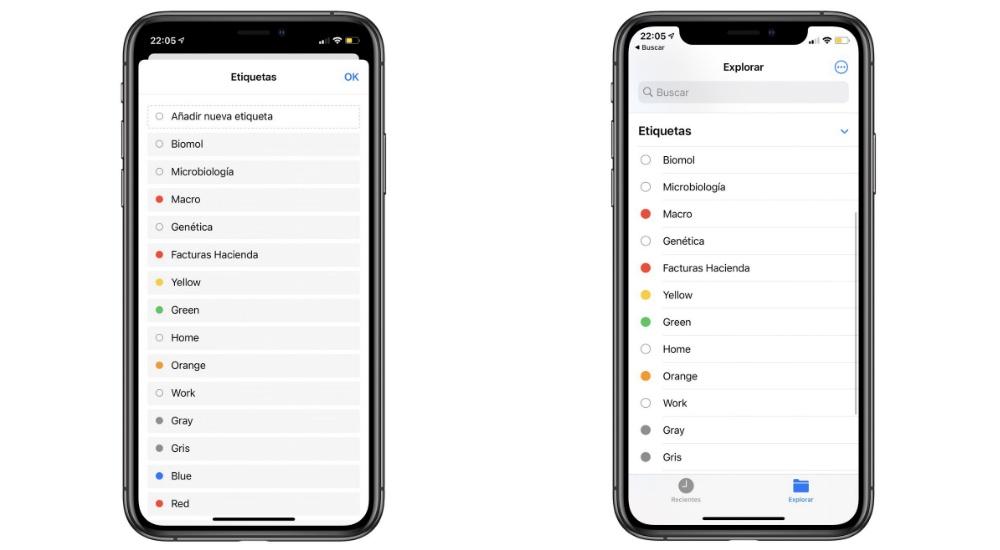
مسح ضوئيًا سريعًا وحفظه في الملفات
في بعض الأحيان ، قد يكون حفظ مستند لديك فعليًا في تطبيق الملفات أمرًا معقدًا. يجب عليك استخدام تطبيق خارجي آخر ولكن الملفات بها ماسح ضوئي مدمج. عند الضغط عليه ، ستفتح الكاميرا لالتقاط المستند المحدد وسيتم أرشفته تلقائيًا في التطبيق ، وستكون متاحًا في المجلد الذي تريده دائمًا تحت تصرفك.
محرر متكامل
يحتوي تطبيق الملفات على محرر صغير متكامل يسمح لك بأداء مهام مختلفة بطريقة بسيطة. على الرغم من أنه لا يسمح بتغيير النص في الموقع ، إلا أنه لا بد من اللجوء إلى تطبيقات أخرى ، إلا أنه يمكن عمل تعليقات توضيحية مختلفة. عند الوصول إلى ملف معين مثل ملف PDF في الجزء العلوي الأيمن ، سترى قلم رصاص صغير. بالنقر فوق هذا ، ستصل إلى وضع التعليق التوضيحي لتتمكن من تمييز جزء معين أو عمل أشكال مختلفة لتمييز جزء من النص. عندما يتم حفظ المستند ، سيتم تعديله بكل هذه التغييرات. هذا لإرساله مع هذه التعليقات التوضيحية حتى يتمكن الشخص الذي يستلمها من رؤية كل ما تريد نقله.
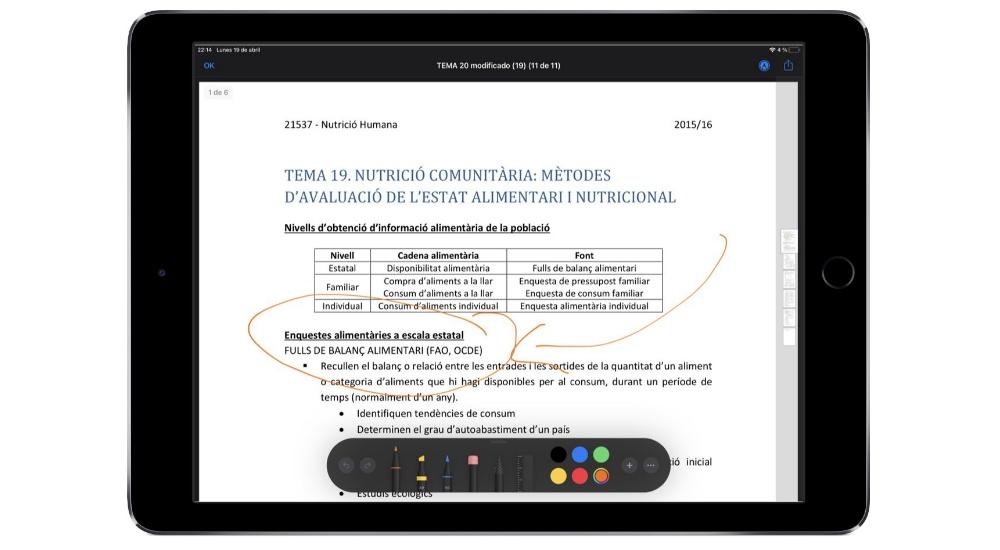
إدارة التخزين الداخلي
كما علقنا سابقًا ، لا يقتصر تطبيق الملفات على الملفات الموجودة في السحابة فقط. يمكنك أيضًا إدارة جميع المعلومات الموجودة على وحدة التخزين الداخلية لجهاز iPad أو iPhone. هذه الحالات مهمة جدًا نظرًا لعدم الحاجة إلى أي نوع من الاتصال بالإنترنت حتى تتمكن من العمل بشكل مثالي في العديد من المواقف. يمكن تصدير البيانات بسرعة من السحابة إلى هذا التخزين. بالإضافة إلى ذلك ، تجدر الإشارة أيضًا إلى أن جميع التنزيلات التي تجريها في Safari مخزنة في وحدة التخزين الداخلية هذه. بهذه الطريقة يكون الوصول مضمونًا تمامًا.